Твич прямой эфир. Twitch — сервис для видео трансляций (стримов). Заработок от игровых продаж
Если вы до сих пор не знаете, как стримить на Twitch, то пора устранить этот пробел. Сервис потокового видео давно стал местом, где можно не только показать, как ты играешь, но и пообщаться с другими пользователями за игрой и заработать деньги на подписках.
Регистрация на Twitch
Начинается всё с создания учетной записи на Twitch.tv.
Если при регистрации появляется сообщение «You are not eligible to create an account at this time», напишите другую дату рождения, которая будет показывать, что вам больше 18 лет. Правилами сервиса запрещена регистрация пользователей до 13 лет, с 13 до 18 можно создать аккаунт только с разрешения родителей. Но документы никто проверять не будет, так что просто добавьте пару лет сверху.
Для создания потоковой трансляции обычно используют две программы: Open Broadcaster Software (OBS) или XSplit. Во второй больше функций, но она распространяется по платной лицензии.
Для начала подойдет и OBS. Если захочется больше функций, то со временем можно перейти на другую программу для трансляций на Twitch.
Подготовка к стриму займет достаточно много времени, зато если вы нормально настроите трансляцию, то во время игры не будете отвлекаться на отладку звука и видео или объяснения со зрителями, почему ничего не видно и не слышно.

Обязательно должны быть отмечены опции «CBR (постоянный битрейт)» и «CBR паддинг». При этом максимальный битрейт не ставьте выше 2300. Тогда изображение будет транслироваться с разрешением 1280×720 без дефектов. С настройками аудио тоже все понятно: битрейт 128, канал Stereo, кодек AAC, 48 kHz формат. Подписчики будут слышать всё, что вы говорите.
Следующая вкладка – «Трансляция». Здесь понадобится дополнительный софт. Речь идет о программе JTVPing. При её запуске появляется список доступных для подключения серверов.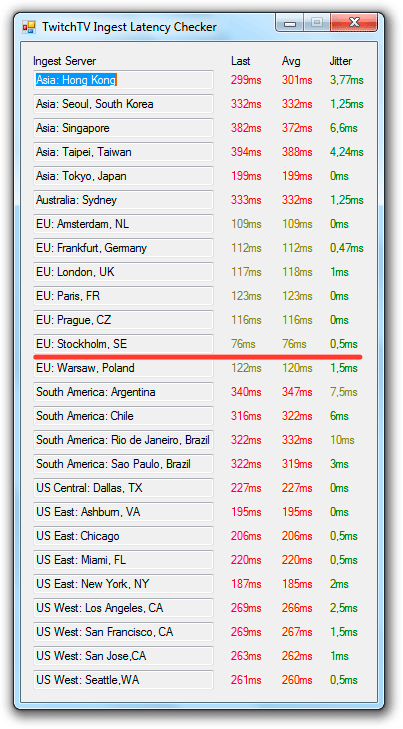
Вам нужно найти сервер с наименьшим пингом и выбрать его в строке «FMS URL» на вкладке «Трансляция».
Остальные опции вкладки по порядку:

Если отдельные параметры выставлены неправильно, программа подскажет, что нужно изменить. Чтобы автоматически внести необходимые изменения, нажмите «Оптимизировать».
Следующий этап – настройка аудио и видео. На вкладке «Аудио» необходимо выбрать микрофон и устройство воспроизведения.
На вкладке «Видео» поставьте базовое разрешение 1920×1080 и 30 FPS. Эти параметры можно изменить, если вас или подписчиков не устроит качество трансляции.
Для удобства управления трансляцией можно дополнительно поработать с вкладками «Горячие клавиши» и «Расширенные», но там ничего жизненно необходимого нет. Поэтому после установка параметров аудио и видео можно переходить к созданию сцен и источников.
Создание видео-потока
Закройте настройки, чтобы вернуться в главное окно OBS. Вы увидите внизу два поля: «Сцены» и «Источники». Сцена – это игра, которую вы стримите. Источники – это слои, в сцене их может быть несколько, например, геймплей, текст и видео с вашей веб-камеры.

Таким нехитрым способом вы можете добавить несколько источников. Чтобы увидеть, что у вас получается, нажмите «Предпросмотр». Источники можно удалять, изменять или перемещать. Когда всё будет настроено, нажмите «Начать трансляцию» для запуска первого стрима.
Стримы видео-игр сегодня - занятие, популярное среди молодежи, «живущей» в сети. Стриминговый сервис Twitch позволяет смотреть в режиме реального времени, как другие люди играют на компьютере или консоли в видео-игры, параллельно процесс комментируя. Стримы могут проходить как только с голосом, так и с видео-изображением.
Сначала были видео-блоги геймеров, в которых выкладывались обзоры и летсплеи популярных видео-игр. Оказалось, что желание посмотреть на то, как другие играют, выказывают многие: блоги собирали тысячи просмотров, на геймеров активно подписывались. Игра в прямом эфире стала новым этапом развития таких блогов. И именно Twitch стал тем сервисом, что собрал на своих страницах многих стримеров и их поклонников.
Удобство Twitch для зрителей

Twitch
- интерактивный социальный портал, собирающий геймеров по всему миру.
Его популярность среди пользователей обусловлена несколькими факторами:
- Простейший интерфейс.
- Возможность общаться в чате во время просмотра стрима с другими зрителями.
- Возможность также писать в чат самому стримеру.
- Множество идущих стримов разных игр в настоящем времени.
Владельцами портала регулярно открываются новые сервера, чтобы пользователи могли смотреть потоковое видео без тормозов и лагов. Пользоваться возможностями сервиса очень просто - достаточно создать аккаунт на Twitch , выбрать интересующую игру и присоединиться к просмотру стрима.

Параллельное общение в чате дает возможность объединить множество поклонников видеоигр, найти новых друзей, узнать много нового из мира видеоигр.
Мультиплатформенность
Сервис доступен не только с персонального компьютера, но и с консолей PS4 и Xbox. Геймерам, привыкшим играть на приставках, не придется себя ограничивать.

Более того, были разработаны приложение для Android и приложение для Apple iOS . Стримить можно не только компьютерные и консольные игры, но и мобильные.
Киберспорт в режиме онлайн
Киберспортивные мероприятия регулярно проводятся на Twitch. Матчи по DoTa 2, CS:GO, по спортивным играм, таким как FIFA - за всем этим можно следить и также принимать участие (в зависимости от правил мероприятия).

Киберспортивные мероприятия долгое время проводились без возможности спортсменам находиться за своими компьютерами, совершались выезды, велись трансляции. Теперь многие турниры переходят именно на TwitchTV, позволяющим собрать большую аудиторию и большее количество участников.

Стать стримером может любой
И для этого не обязательно покупать платный аккаунт, достаточно всего лишь зарегистрироваться на Twitch . Организация потокового видео производится сторонними бесплатными программами, доступными для любого пользователя. Можно подключать веб-камеру и микрофон, без проблем начинать собирать свою аудиторию.

Для стримеров на Twitch доступен и заработок, но чтобы капала нормальная сумма, предварительно нужно будет раскрутиться, привлечь внимание пользователей. Купить платный аккаунт (турбо доступ) тоже можно, он дает дополнительные приятные возможности. Например, дополнительные смайлики и убирание рекламы с сайта.
Видео можно и сохранять. Если зрители не смогли посмотреть трансляцию, впоследствии они могут просмотреть сохраненное видео на канале полюбившегося пользователя.

Twitch собирает на своих страницах миллионы пользователей, дает возможность сразу общаться, принимать участие в киберспортивных мероприятиях. Сервис активно развивается и привлекает все большее количество игроманов со всего мира. Многие пробуют стримить, мало кто стримы сегодня не смотрит. Популярность сервиса растет с каждым днем, подобные ему также появляются то и дело, но переплюнуть Twitch весьма проблематично, даже монстр YouTube, давший возможность проводить игровые трансляции, не способен на это.
Остались вопросы? Задавайте в комментариях.

Твич — что это?
Уже в течение 6 лет в интернете существует международная площадка по трансляции потоковых видео на игровую тематику.
Пользоваться Twitch.tv могут абсолютно все – киберспортивные студии, которые освещают турниры, блогеры, профессиональные игроки и обычные люди, которые любят компьютерные игры и хотят показать геймплей другим пользователям, а заодно и пообщаться в режиме реального времени.
Помимо развлекательной части, портал стал основным источником заработка как для зарубежных, так и для СНГ игроков.
Каждый стример имеет возможность заработать на своих трансляциях при появлении достаточной аудитории (об этом мы поговорим ниже).
Если вы любите игры, киберспортивные события и все, что связано с этой тематикой, но еще не знакомы с ресурсом Twitch.tv, то сейчас самое время заняться этим.
В данной статье вы узнаете все, что необходимо для начинающего пользователя Твича: как завести свою аккаунт/канал, как подписываться и смотреть стримы, как самому стать стримером и многое другое.
Что такое Твич?
Читай также:

Чтобы получить полное представление о том, что такое Твич, познакомимся с краткой историей создания портала и его развития.
На момент создания сервиса в 2011 году он являлся сайтом Justin.tv. В рамках портала, в основном, велись трансляции киберспортивных турниров и зарубежных стримеров, поскольку в СНГ регионе данная тематика была не слишком популярна.
К началу 2012 года существенно выросла аудитория сайта – до 15 миллионов каждый месяц. За еще один года эта цифра увеличилась более чем в два раза.
В 2017 году Twitch.tv -самый крупный в мире сервис, посвященный играм и прямым эфирам.
Чтобы расширить аудиторию и привлечь инвесторов, новых партнеров и т.д., руководство Твича решило не ограничиваться одним игровым контентом.
Постепенно в тематические разделы сайта были добавлены искусство, IRL (стримы «повседневной жизни»), разговорные шоу и подобное.
Все эти возможности открывают огромное поле деятельности для талантливых людей и дают им возможность проявить себя и получить аудиторию.
Помимо этого, twitch.tv – основное место, где зритель найдет все официальные трансляции по главным киберспортивным событиям во всех дисциплинах.
Также в последнее время сервис поддерживает проведение презентаций игровых компаний, выставок и подобных мероприятий в рамках трансляций .

На сайте освещают свои события такие компании, как Blizzard, Valve, Riot и многие другие. Основные сервера сервиса находятся в Сан-Франциско, Амстердаме и Сингапуре.
Twitch.tv как целая экосистема – объединяет людей с общими интересами и предоставляет возможность взаимодействовать друг с другом , делиться игровым опытом, показывать свой уровень игры или заниматься креативной деятельностью.
Часть этой системы может стать любой пользователь, который хоть немного знаком с интернетом и компьютерным ПО.
А данная инструкция доступным языком объяснит все возможности видеосервиса и способы создания своих трансляций.
ВИДЕО: Как начать стримить с нуля на твич канал через obs
Как начать стримить с нуля на твич канал через obs
Возможности
Читай также: ТОП-15 Лучших игр на ПК с хорошим сюжетом, включая самые свежие релизы 2018 года +Отзывы
Для начала разберем весь функционал и возможности, которые предлагает Твич ТВ своим пользователям.
Большой спектр возможностей сервис предоставляет обоим сторонам: тем, кто проводит трансляции и тем, кто их смотрит.
Для начала разберем все возможности для зрителей:
- Просмотр стримов на Твиче;
- Подписка на стримеров для получения оповещений (бесплатная/follow) и для получения преимуществ перед другими зрителями (платная/subscribe);
- Просмотр всех стримов по категориям;
- Разделение трансляций по играм;
- Общение в чате любого стримера;
- Донат стримерам;
- Общение с другими пользователями в личных сообщениях.
Просмотр стримов доступен абсолютно всем посетителям портала даже без регистрации личного аккаунта.
Вы можете открыть сайт twitch.tv, перейти в раздел прямых эфиров и выбрать понравившийся стрим по игре, платформе или языковому разделению.
Платная подписка на стримера отличается от бесплатной наличием уникальных смайликов для чата (их можно использовать в любом чате).
Также лично стример может проводить отдельные события, конкурсы для платных подписчиков, создавать отдельные комнаты для общения и так далее.
На сайте вы можете просматривать трансляции по разделам.

В подразделе «Игры» находятся категории игр по убыванию количества зрителей в текущий момент времени.
Обычно, верхние позиции занимают киберспортивные дисциплины или новинки игровой индустрии.
Подраздел «Сообщества» содержит список сообществ стримеров, которые объединяются в группы.
С помощью сообществ можно следить за стримерами из одной группы и быстро переключаться между трансляциями.
«Популярное» направляет вас в список стримов, которые активным в данный момент. Сначала идет список стримов на вашем языке, а ниже – все каналы.

Вкладка «Креатив» появилась относительно недавно.
В ней вы найдете стримы по рисованию, кулинарии, музыкальные репетиции, моделирование, лепка и любые другие виды искусства.
Зрителей в разделе в разы меньше, чем в основной категории. Поскольку Twitch.tv, прежде всего, игровая платформа.
Теперь перечислим возможности для стримера, которые предоставляет сервис:
- Проведение эфиров;
- Сохранение записей эфира в своем канале;
- Оформление канала под плеером трансляции;
- Получение донатов от зрителей;
- Получение платных подписчиков на свой канал.
Главный экран, на котором все пользователи проводят большую часть времени, выглядит так.

На скриншоте вы видите основные блоки, которые отмечены следующими цифрами:
1 Чат для общения;
2 Окно стрима;
3 Кнопки для бесплатной/платной подписки;
4 Название стрима, количество зрителей и общее число просмотров.
Основная статистика, которая характеризует канал стримера:
- Количество фолловеров. Указывается над окном стрима. Обозначает общее число бесплатных подписчиков;
- Количеств общих просмотров за все время существования канала;
- Текущий онлайн на трансляции (красное число под плеером);
- Количество платных подписчиков (информация доступна владельцу канала).
Вся информация о стримере находится под плеером.
Там вы можете разместить небольшой блок о себе, о компьютере и девайсах, ссылки на донат и личные страницы в социальных сетях.
Также стримеры используют описание под стримом для размещения рекламных блоков.
Администрацией сервиса эти действия никак не наказываются.
Где смотреть?
Читай также: ТОП-25 старых игр на ПК (с 2000 по 2010 год): Набор настоящего геймера
Создатели видеосервиса позаботились о пользователях. Они предоставили возможность наслаждаться стримами на персональных компьютерах, ноутбуках и мобильных устройствах.
Для просмотра эфиров вам понадобится браузер, если речь идет о компьютере или ноутбуке под управлением , Linux или .
Кроме этого, вы можете скачать Твич на мобильное устройство и смотреть трансляции в любом месте, где есть доступ к безлимитному интернету (не рекомендуется пользоваться мобильным тарифом с ограничением, поскольку воспроизведение потокового видео требует большого объема трафика).
Мобильное приложение доступно для операционных систем или Android. Скачать его можно абсолютно бесплатно. Функционал мобильной версии ничем не отличается от стационарной.
Также существует специальная утилита для смартфонов, позволяющая стримить с них (об этом ниже).
Совсем недавно разработчики представили приложение для ПК. Благодаря ему вам больше не придется постоянно держать открытым вкладку Твича в браузере.
Скачать его можно на главной странице Twitch.tv по кнопке «Скачать Twitch для ПК». После этого еще раз кликните на кнопку «Скачать», чтобы начать загрузку инсталлятора (около 120 Мб).
Читай также: ТОП-7 Лучших звуковых карт для игр, музыки и фильмов | Актуальный рейтинг 2018 года
На Твич регистрация проходит очень быстро за несколько шагов. Наша инструкция поможет вам в этом деле.
Для создания аккаунта нужна только электронная почта. Вы можете создать отдельный , либо авторизоваться с помощью страницы в Фейсбуке.

Для этого введите в соответствующие поля следующую информацию:
- Уникальный никнейм;
- Уникальный пароль;
- Дату рождения;
- Электронный адрес;
- Подтверждение (I’m not a robot).
После этого нажмите кнопку Sign Up .

После этого вы сразу же окажетесь в личном кабинете своего аккаунта.
Первым делом подтвердите аккаунт.
Для этого перейдите в настройки и нажмите кнопку «Подтвердить» .

Теперь переключитесь во вкладку с электронной почтой – на ваш адрес должно прийти письмо с подтверждением.

Все управление аккаунтом осуществляется через боковое меню, которое можно вызвать, нажав на свой никнейм в правом верхнем углу страницы.

Здесь находятся следующие разделы и клавиши управления:
- Переключение режима онлайн и невидимка между собой;
- Затененный или обычный режим;
- «Канал» — перенаправляет вас на личный канал, где вы можете посмотреть на него со стороны, как обычный зритель, и внести какие-либо коррективы в описание или оформление;
- «Менеджер видео» — из этой вкладки осуществляется управление всеми видеозаписями и клипами канала;
- «Информационная панель» позволяет редактировать наполнение под стримом (информацию о себе и ленту уведомлений);
- «Друзья» — список друзей на Твиче;
- «Сообщения» вкладка для переписки с другими пользователями и администрацией сервиса;
- «Подписки» открывает окно с каналами, на которые вы подписаны платно или бесплатно;
- «Кошелек» открывает страницу для управления денежными средствами на аккаунте;
- «Настройки» .

На последнем пункте стоит остановиться подробнее.
В разделе «Настройки» находится семь вкладок:
- «Профиль» . Содержит основные настройки аккаунта: изменение электронной почты, адреса канала, аватарки, информации о себе. Также здесь можно отключить свою учетную запись;
- «Турбодоступ» — специальный бонус, который можно подключить за 8.99 долларов в месяц (рис. 9);
- «Канал и видеоматериалы» . В этом разделе настраивается оформление баннера, и страницы с видеозаписями. Также находятся кнопки настройки сохранения трансляций и так далее (рис. 10);
- «Безопасность и конфиденциальность» — настройки пароля, блокировка сообщений, параметры приватности;
- «Уведомления» — большой список настроек уведомлений о начале стрима, просмотрах клипов и так далее;
- «Подключения» — привязка сторонних служб к аккаунту Twitch.tv;
- «Платные подписки» — отображение всех каналов и их возможностей, на которые вы подписались за деньги.

Остановимся подробнее на платных и бесплатных подписках, поскольку это основной способ поддержки стримера, если не брать в расчет донаты и рекламу.
Подписка в Твич
После этого канал появится в разделе «Подписки» в меню вашего аккаунта. Вам будут приходить оповещения о начале стримов, новых клипах, сохраненных записях и т.д.
Эту функция предоставляет Твич бесплатно.
Второй тип подписки – Subscribe. Ранее пользователи могли подписываться только за 4.99 долларов в месяц.
Подписчик за 9.99 получает один дополнительный смайл, а подписчик за 24.99 получает два дополнительных смайлика. От стоимости подписки стример получает ровно половину.
Вы спросите, почему не у каждого канала имеется кнопка Подписаться/Subscribe?
Дело в том, что платная подписка предоставляется пользователям с партнерской программой и договором, который заключается непосредственно с Twitch.tv.
Для этого стример должен предоставит статистику своего канала администрации.
Наиболее важно количество постоянных зрителей и регулярное расписание стримов и соблюдение всех правил портала.
После рассмотрения вашей заявки будет принято решение о выдаче «партнерки».
Точных цифр, после которых администрация выдаст кнопку Subscribe со 100-процентной вероятностью, не существует.
Также Twitch.tv изредка проводит акции, снижающие стоимость месячной подписки. Например, с сентября по октябрь 2017 года действует скидка в 50% на первый месяц.

Выбираем способ оплаты
6 Теперь выполните подтверждение.
Готово! Вы оформили платную подписку на любимого стримера ровно на 30 дней. После этого вы можете автоматически продлить подписку, либо отменить ее через настройки аккаунта.
Есть еще один метод подписаться.
В данный момент все пользователи могут оформить Twitch Prime – бесплатный доступ к Subscribe в течение одного месяца.
«Фишка» была создана как пробный период для новых пользователей портала.
Оформление осуществляется через портал Amazon (компания является владельцем Twitch.tv). Для начала нужно зарегистрироваться:
- На главной странице Твича нажмите Try Prime;
- Кликните по кнопке Start Your 7-Day Free Trial;
- Нажмите кнопку Create your Amazon account;
- Введите личные данные и снова нажмите кнопку;
- Теперь необходимо привязать банковскую карту. Введите ее реквизиты и нажмите Add your card;
- Введите свои личные данные и адрес, мобильный телефон и нажмите кнопку use this address.
Владелец аккаунта Twitch Prime получает возможность единоразово подписаться на одного стримера, пропускать любую рекламу, получать уникальные значки и смайлики в чатах; получать доступ к уникальному контенту.
Twitch Prime доступен всем на 7 дней пробного периода.
Итак, вы решили стать известным стримером. У вас есть мощный компьютер, желание и скилл. Но вы не знаете, Постараемся разобраться со стриминговой платформой и сопутствующими программами. А пока обо всем по порядку.
Начало истории
Прежде чем разобраться с тем, как начать стримить на Twitch, узнаем об истории создания проекта. А она начинается почти 10 лет назад. В 2007 году четверо молодых и амбициозных юношей создали свой проект. Его задачей было показать представление в режиме реального времени. Джастин Кан стал добровольцем и начал трансляцию своей жизни 24 часа в сутки. Он ежедневно и ежечасно находился с камерой и показывал зрителям все свои жизненные приключения.
Остальные решили заняться технической составляющей. Проект решено было назвать JustinTV, и работа была запущена. За весь период ожидаемого эффекта от нового детища ребята так и не получили. Чаще всего зрители относились к нему несерьёзно и частенько подшучивали над Джастином. Однажды ему вызвали полицию, сказав, что в квартире поножовщина, как-то раз объявили службе спасения о пожаре.
Надо сказать, что за проект взялись ребята умные и уже имевшие опыт в таком деле. Джастин и Эммет еще после университета создали приложение, которое позже продали за четверть миллиона долларов.
Когда ребята поняли, что JustinTV не может дальше работать, они решили прислушаться к мнению людей. Многие попросили дать возможность пользователям самим создавать трансляцию. Буквально через несколько месяцев разработчики откликнулись на эти пожелания, и каждый вскоре запускал свою трансляцию самостоятельно.
Но тут-то ребята столкнулись с другой проблемой. Ею стало и сложная ситуация с серверами. Ну а самым страшным случаем было самоубийство студента в прямом эфире. Тогда проект встретил очень много упреков и критики.
Twitch на замену JustinTV
Но позитивным оставалось то, что к платформе присоединилось множество геймеров. По сути, именно благодаря им проект держался на плаву. И тогда в 2011 году Джастин решил параллельно сделать платформу для игрового стриминга. Тогда мало кто знал, как стримить на Twitch. Тем не менее проект развивался и жил.
Уже через год «Твич» стал официальным интернет-каналом, который осуществлял трансляцию с киберспортивных событий. Таким образом, сообщество геймеров нашло себе дом и прижилось на данной платформе. В топ по просмотрам выходили популярные игры: CS: GO, Dota2, LoL и др. Тут же на этой базе начали формировать свои каналы и киберспортивные организации.

В 2014 году «Твич» купили за 1 млрд долларов. Вокруг события крутилось много слухов. Но сами ребята утверждали, что для них было главным сохранить независимость платформы. Кстати, тут же запретили пользователям вести "Стрим" в полуголом виде. Многие стримеры зарабатывали именно своим внешним видом.
Ныне более 100 миллионов зарегистрированных пользователей проводят много времени на Twitch. По данным статистики, 60 % зрителей просматривают каналы более 20 часов в неделю.
Программы для стриминга
Если вы не знаете, как начать стримить на Twitch, то прежде всего обратите внимание на программное обеспечение. Вы наверняка знаете, что для того чтобы просматривать трансляцию, нужно просто зайти на сайт платформы, а со смартфона или планшета - в соответствующее приложение.
Но если вы не знаете, как стримить на Twitch, то вам придется познакомиться с и XSplit. Конечно, софта гораздо больше, но эти программы наиболее популярны и, что самое главное, практически бесплатны. Каждый из них имеет свои достоинства и недостатки. Для одной программы требуется больше ресурсов, для другой нужны определенные системные требования. Но самое главное, прежде чем разобраться с тем, как стримить через Twitch, нужно настроить данные программы.
Настройка XSplit
Как стримить через XSplit? Twitch начнет трансляцию в том случае, если вы правильно настроите программу. Прежде всего, нужно зарегистрироваться на сайте. Это делать просто, поэтому описывать процесс нет смысла. Теперь скачиваем саму программу и разбираемся.

Итак, для начала настроим канал. Для этого заходим во вкладку Channels и нажимаем Add. Добавляем все данные. Далее нужно настроить видео и аудио. Значение видеокодека по умолчанию установлено на показателе X.264, так его и оставляем. Значение Bitrate/Max bitrate отвечает за качество картинки. Чем оно больше, тем лучше качество, но и учитывайте то, что компьютер будет поглощать много ресурсов.
В отношении аудио настройка гораздо проще. Здесь нужно отрегулировать кодек, битрейт и формат. Если вы бесплатно скачали программу, а не купили дополнение, то вариантов настройки будет немного. Поэтому устанавливайте возможные.
Когда вы подготовили канал, переходите в основное меню. Здесь все готово для того, чтобы запустить трансляцию. Превью - это окошко, в котором отображается ваша трансляция, все, что там видно, будет транслироваться зрителям. Далее, под превью, показывается громкость микрофона и стереомикшера. Так вы можете проверять звук на стриме. Ниже в окошке вы создаете трансляцию, выбираете игру, туда же можно добавлять титры, дополнительные элементы.
Что такое OBS?
Если вы не знаете, как стримить на Twitch TV через OBS, этот раздел - для вас. Данная программа является бесплатной и простой. Отличие ОБС от «Иксплит» в том, что первый софт позволяет захватывать любое событие, происходящее на вашем экране. Вам нужно лишь создать нужную «сцену» и добавить туда программу, игру и пр. Но вот сложнее: если взять во внимание то, что XSplit настраивается автоматически, то с ОБС придется помучиться.

Настройка канала в OBS
Итак, мы зарегистрировались на Twitch. Как стримить (OBS), разберемся дальше. В проге существует несколько режимов, которые позволяют записывать видео в прямом эфире либо на свой ПК. В «Сервисе вещания» нужно выбрать платформу, на которую вы собрались стримить, в нашем случае - «Твич».
Чтобы установить сервер, нужно проверить скорость передачи данных. Но если у вас быстрый Интернет, то лучше всего устанавливать Amsterdam / Frankfurt. Далее нужно взять ключ для стриминга. Его находим на собственном аккаунте Twitch. Там во вкладке Broadcast выбираем «Показать ключ».
Далее нужно поставить галочку напротив «Автопереподключения» для возобновления трансляции. Показатель времени устанавливаем равный пяти секундам. Задержку трансляции можно использовать, а можно и не думать о ней. Если вам не нужно, чтобы кто-то стримснайперил, то можете выставить полминуты.

Настройка видео в OBS
Если вы не знаете, как стримить на Twitch, следуйте указанным рекомендациям. Хотя, как показывает практика, все равно придется что-то менять. Итак:
- «Постоянный битрейт» - выставляем галочку возле «Твич».
- Ставим галочку и напротив «CBR паддинг».
- Чем выше качество, тем больше битрейт. Максимальное значение - 10, а значит, пробуйте установить средний показатель, а в случае чего можно корректировать.
- «Максимальный битрейт» - штука, которую тоже придется менять. Установка этого значения зависит от вашей исходной скорости. Если у вас быстрое интернет-соединение, то выставляйте показатель от 2500 Кбит/с.
- «Размер буфера» соответствует размеру «Максимального битрейта».
Настройка аудио в OBS
Итак, мы еще не до конца ответили на вопрос, как стримить на Twitch TV. Осталось уделить время настройке аудио. В настройках есть три раздела: для кодека выбираем AAC; среднее значение для битрейта - 112. Формат 44.1khz стерео будет вполне достаточным.

Далее станут доступны множество других настроек, но этих будет достаточно для того, чтобы запустить трансляцию. Настройка сцены практически ничем не отличается от того, как настраивать трансляцию в XSplit. Вам нужно добавить сцену, а в источниках ввести адрес транслируемой игры. Сюда же добавляют захват вебкамеры, титры и другие элементы. Так мы решили вопрос, как стримить на Twitch TV.
Twitch — один из основных сервисов для настройки и проведения собственных видео трансляций в интернете. После регистрации у каждого пользователя есть возможность оформить собственный канал и проводить стримы. Также сервисом предоставляется специальная партнерская программа, которая дает возможность зарабатывать на стримах при помощи различных способов.
В этой статье мы подробно расскажем как пройти регистрацию на сайте twitch.tv, как настроить видео трансляцию, также подробно рассмотрим все способы заработка на стримах, которые предоставляются сервисом в рамках партнерской программы.
Как запустить трансляцию на Twitch
Чтобы запустить свою первую трансляцию на twitch.tv необходимо дополнительно установить OBS studio (Open Broadcaster Software) на своем компьютере. Сделать это можно совершенно бесплатно с официального сайта obsproject.com . В этой статье мы не будем подробно рассматривать весь процесс установки , так как об этом на нашем сайте существует отдельная статья.

Где взять ключ трансляции Twitch
- Перейдите в раздел «Менеджер видео» в своем личном кабинете на twitch.tv .

- Далее в левой панели выберите раздел «Настройки».

- В самом верху вы увидите надпись «Ключ трансляции», кликните по ней.

- Далее нажмите на кнопку «Показать ключ».

- Появится предупреждение о том, что никогда и никому не нужно показывать свой ключ потока, нажмите «Понятно».

- Далее скопируйте свой ключ трансляции, который появится в строке ниже.

- Перейдите обратно в программу OBS и вставьте скопированный ключ в графу «Ключ потока». Чтобы подтвердить и сохранить все изменения нажмите «OK».

- Далее в программе необходимо установить настройки для потокового вещания. Сделать это можно на вкладке «Вывод». В качестве примера приводим вам один из вариантов для настройки стрима. Вы можете их изменить в зависимости от возможности вашего ПК и Интернета.

- Раздел «Аудио» — можно оставить без изменения те настройки, которые установлены там по умолчанию.
- В разделе «Видео» — выберите необходимое разрешение и нажмите «OK».

- Сохраните все настройки и вернитесь в главное окно OBS, нажмите на «Запустить трансляцию».

- После этого можно вернуться в личный кабинет на twitch.tv , чтобы удостовериться в том, что трансляция успешно запустилась.

Заработок на Twitch
Для заработка на Twitch, необходимо первоначально раскрутить свой канал, чтобы он соответствовал минимальным требованиям сервиса. Для этого необходимо не менее 3 раз в неделю проводить прямые видео трансляции, продолжительностью не менее 6 часов. Также сервисом предъявляются требования к минимальному количеству онлайн зрителей (от 500 человек на каждой трансляции).
При подключении партнерской программы требования могут быть уменьшены по решению модераторов сервиса. Некоторым стримерам удается подключить партнерскую программу Twitch, имея всего от 100 зрителей. Согласно разделу помощи, который существуют на сайте twitch.tv, каждый видеоканал рассматривается отдельно и по совокупности различных критериев. Самое главное — это вести регулярные трансляции и постоянно наполнять свой канал новыми стримами.
Если вы занимаетесь развитием своего канала на twitch.tv и регулярно делаете новые стримы, вам нравится играть в игры, то рано или поздно вы сможете подключить монетизацию в любом случае.
Заработок от игровых продаж
Данный вид заработка на Twitch был запущен весной 2017 года. Все партнеры могут зарабатывать 5% от продажи игр и внутриигровых предметов, которые рекламируются на канале. Выглядит это следующим образом — под трансляцией появляется специальная кнопка «Купить сейчас». Заработок стримера составит 5% от каждой покупки зрителей. При этом самостоятельно ничего продавать не нужно, весь процесс оплаты и все действия, связанные непосредственно с самим товаром лежат на стороне сервиса.
Для подключения данного способа монетизации необходимо перейти в панель управления на вкладку «Настройки партнера». Прокрутить страницу вниз до раздела «Монетизация», здесь необходимо отметить пункт «Включить доходы от продажи игр». Всё что нужно сделать — это поставить галочку и сохранить изменения.
Заработок на платных подписках
Каждый стример может зарабатывать, предлагая платные подписки на свой канал. Количество подписчиков будет напрямую зависеть от различных бонусов и качества предлагаемого контента. На текущий момент на Твич есть 4 типа платных подписок в зависимости от стоимости.
Заработок на рекламе
Данный вид заработка полностью зависит от количества просмотров стримов на вашем канале. Суть заработка очень проста — во время видеотрансляции показывается рекламный ролик, за который и начисляются деньги. Размер заработка зависит от количества просмотров рекламного видео. У многих зрителей могут быть включены в браузере различные блокировщики рекламы, что влияет на конечную сумму заработка. Однако, успешные стримеры, которые собирают огромную аудиторию очень хорошо зарабатывают на просмотрах видео рекламы. Такие заработки могут достигать десятков и даже сотен тысяч рублей.



















